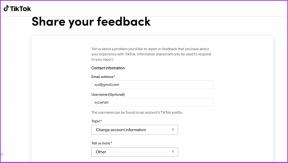Top 7 Möglichkeiten, Fotos und Videos zu reparieren, die nicht auf Facebook Messenger geladen werden
Verschiedenes / / August 27, 2022
Facebook Messenger hat alle Schnickschnack, die Sie von einer modernen Messaging-App erwarten. Abgesehen von Nachrichten können Sie mit der App auch Fotos und Videos mit Ihren Freunden und Ihrer Familie austauschen. Allerdings, Ihre Erfahrung während Messenger verwenden möglicherweise nicht immer reibungslos, insbesondere wenn die App keine empfangenen Fotos oder Videos laden kann.

Eine langsame Internetverbindung oder ein beschädigter Cache sind oft für solche Probleme verantwortlich. Dahinter könnten aber auch andere Gründe stecken. Im Folgenden finden Sie einige effektive Tipps zur Fehlerbehebung, wenn Facebook Messenger keine Fotos und Videos auf Ihr Android oder iPhone laden kann.
1. Flugzeugmodus umschalten
Bevor wir zu fortgeschrittenen Lösungen kommen, müssen wir alle Probleme ausschließen, die durch intermittierende Internetverbindungen verursacht werden. Umschalten Flugzeug-Modus ist eine nette Möglichkeit, die Netzwerkverbindungen Ihres Telefons zu aktualisieren. Daher müssen Sie damit beginnen.
Um auf Ihrem Android auf den Flugmodus zuzugreifen, öffnen Sie die App „Einstellungen“ und navigieren Sie zu „Verbindungen“. Schalten Sie den Flugmodus ein und nach einer Minute wieder aus.

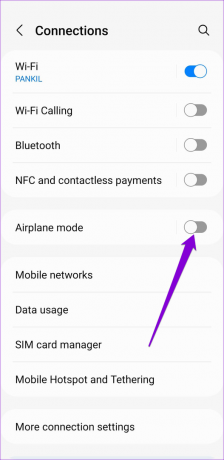
Wischen Sie von der oberen rechten Ecke des Bildschirms nach unten, um das Kontrollzentrum aufzurufen – auf dem iPhone X und höher. Wischen Sie bei älteren iPhones vom unteren Bildschirmrand nach oben. Schalten Sie den Flugmodus ein, indem Sie auf das Flugzeugsymbol tippen. Warten Sie ein oder zwei Minuten, bevor Sie es ausschalten.

Öffnen Sie danach die Facebook Messenger-App erneut und prüfen Sie, ob sie Fotos und Videos laden kann.
2. Zulassen, dass Facebook Messenger mobile Daten verwendet (iPhone)
Mit iOS können Sie mobile Datenberechtigungen für jede App separat verwalten. Facebook Messenger kann möglicherweise keine Fotos oder Videos laden, wenn es nicht über die erforderliche Berechtigung zur Nutzung mobiler Daten verfügt. So können Sie das ändern.
Schritt 1: Öffnen Sie die Einstellungen-App auf Ihrem iPhone und scrollen Sie nach unten, um auf Messenger zu tippen.

Schritt 2: Aktivieren Sie den Schalter neben Mobile Daten.

Sobald Sie die Berechtigung für mobile Daten aktiviert haben, sollte Messenger Ihre Fotos und Videos laden.
3. Messenger-Datensparmodus deaktivieren (Android)
Messenger für Android enthält die Data Saver-Funktion, die nützlich ist, wenn Sie einen begrenzten Datentarif haben. Diese Funktion verhindert jedoch gelegentlich, dass die App Fotos und Videos herunterlädt. Sie können versuchen, es zu deaktivieren, um zu sehen, ob es hilft.
Schritt 1: Öffnen Sie Messenger auf Ihrem Telefon. Tippen Sie oben links auf Ihr Profilbild.

Schritt 2: Tippen Sie unter Einstellungen auf Data Saver und deaktivieren Sie ihn im folgenden Menü.


4. Überprüfen Sie den Status des Facebook Messenger-Servers
Ein weiterer Grund, warum Sie möglicherweise Probleme beim Laden von Medien oder Nachrichten haben, ist, wenn die Facebook Messenger-Server ausgefallen sind. Sie können eine Website wie Downdetector besuchen, um zu überprüfen, ob andere ähnliche Probleme haben.
Besuchen Sie Downdetector

Wenn die Server ausgefallen sind, müssen Sie warten, bis Facebook das Problem von ihrer Seite aus behoben hat. Sobald die Server betriebsbereit sind, sollte Facebook Messenger Medien ohne Probleme laden.
5. App-Cache leeren (Android)
Während Sie weiterhin Facebook Messenger verwenden, um Nachrichten, Fotos und andere Inhalte auszutauschen, sammelt die App temporäre Daten auf Ihrem Telefon. Dies wird als Cache-Daten bezeichnet. Diese Daten sollen zwar dazu beitragen, die App-Leistung zu verbessern, können aber auch App-Prozesse stören, wenn sie beschädigt sind. Somit, diesen alten Cache löschen ist wichtig, wenn das Problem weiterhin besteht.
Schritt 1: Drücken Sie lange auf das Symbol der Facebook Messenger-App und tippen Sie im angezeigten Menü auf das Info-Symbol.

Schritt 2: Gehen Sie zu Speicher und tippen Sie auf die Option Cache löschen in der unteren rechten Ecke.


6. Aktualisiere die App
Verwenden Sie eine alte Version der Facebook Messenger-App? In diesem Fall können solche Probleme auftreten. Daher ist es wichtig, Apps regelmäßig aktualisieren.
Gehen Sie zum Play Store oder App Store und suchen Sie nach Facebook Messenger. Aktualisieren Sie die Facebook Messenger-App und sehen Sie, ob sie Ihre Fotos und Videos laden kann.
Holen Sie sich Facebook Messenger für Android
Holen Sie sich Facebook Messenger für iPhone
7. Wechseln Sie zu Messenger Lite (Android)
Messenger Lite ist eine abgespeckte Version der Messenger-App das weniger Daten verbraucht und genauso gut funktioniert. Außerdem ist es viel schneller und nimmt kaum Speicherplatz ein. Wenn Sie also alles versucht haben und das Problem weiterhin besteht, können Sie für eine Weile zu Messenger Lite wechseln.
Laden Sie Messenger Lite herunter
Jetzt laden
Trotz regelmäßiger Updates und Verbesserungen treten bei Facebook Messenger wie bei jeder anderen App immer noch gelegentliche Probleme auf. Das Durchgehen der oben genannten Korrekturen sollte Ihnen helfen, alle Probleme zu lösen, und Facebook Messenger sollte wie zuvor mit dem Laden von Fotos und Videos beginnen. Wenn jedoch keine der oben genannten Lösungen vorhanden ist, können Sie versuchen, die Facebook Messenger-App auf Ihrem Telefon neu zu installieren.
Zuletzt aktualisiert am 26. August 2022
Der obige Artikel kann Affiliate-Links enthalten, die Guiding Tech unterstützen. Dies beeinträchtigt jedoch nicht unsere redaktionelle Integrität. Die Inhalte bleiben unvoreingenommen und authentisch.

Geschrieben von
Pankil ist von Beruf Bauingenieur, der seine Karriere als Autor bei EOTO.tech begann. Er kam kürzlich als freiberuflicher Autor zu Guiding Tech, um Anleitungen, Erklärungen, Kaufratgeber, Tipps und Tricks für Android, iOS, Windows und das Web zu veröffentlichen.